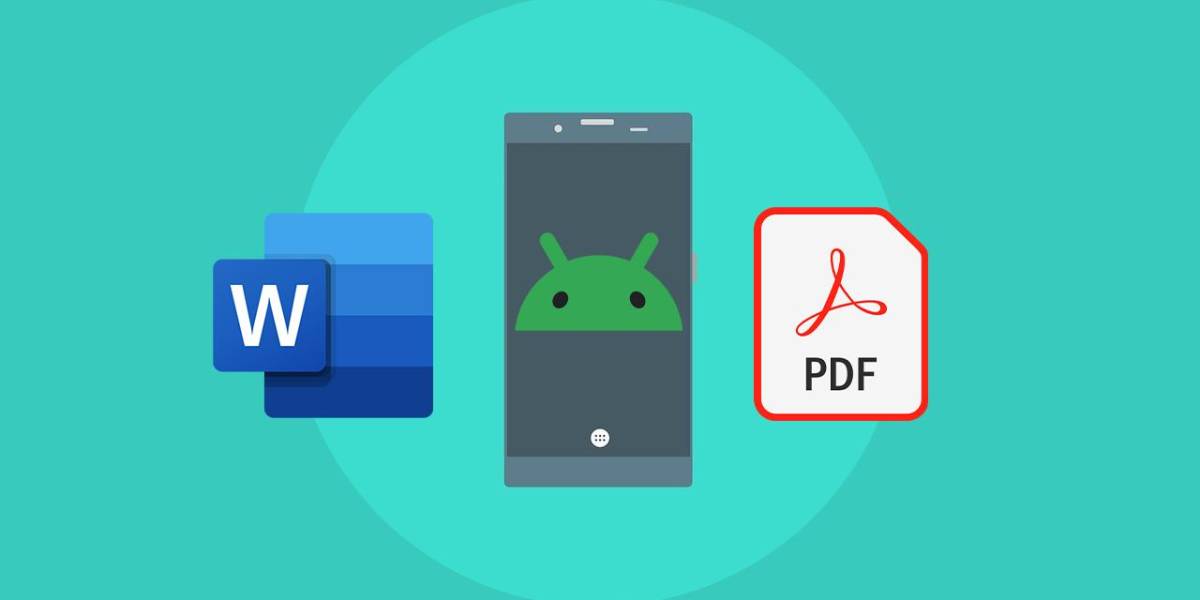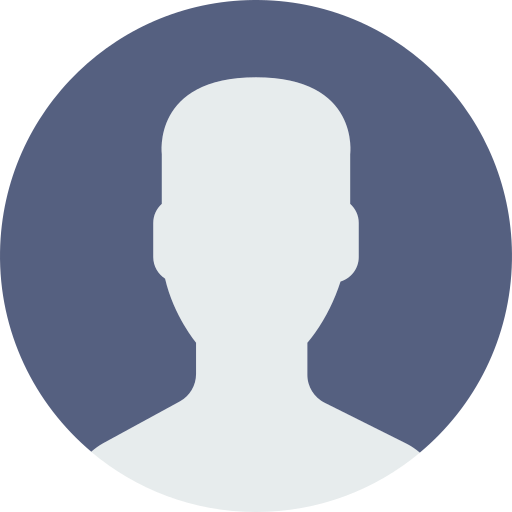Así puedes convertir un archivo de Word a PDF con Android sin instalar apps adicionales
Convertir archivos a otros formatos es sencillo si usas un dispositivo android.
-
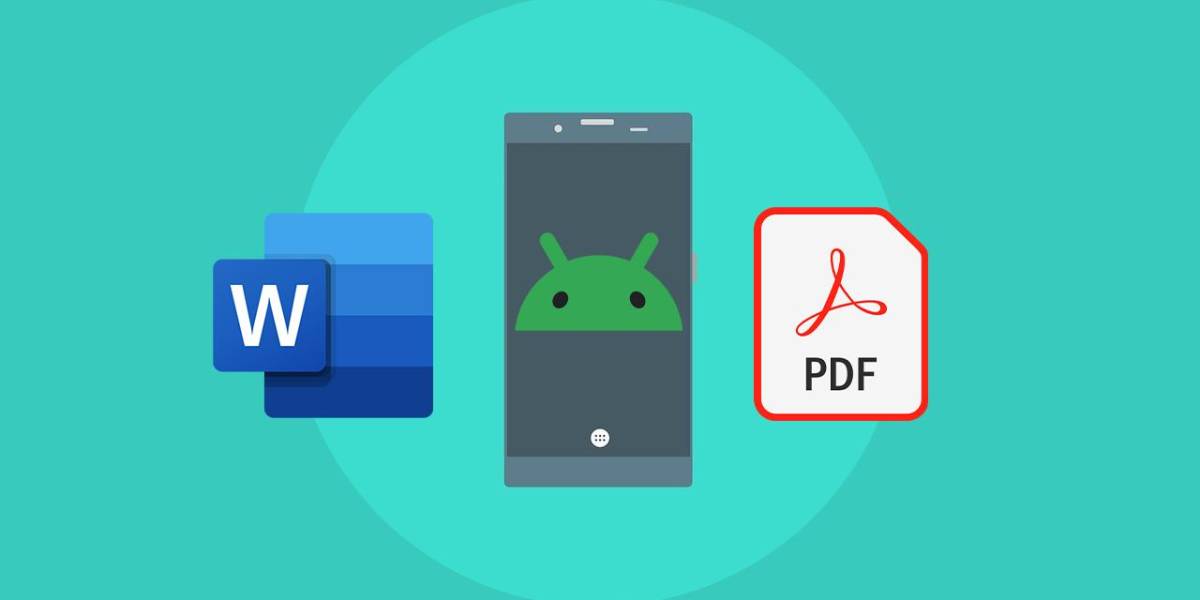 Convertir archivos en formado docx a pdf es posible desde tu dispositivo Android. ( )
Convertir archivos en formado docx a pdf es posible desde tu dispositivo Android. ( )
En la era moderna, es habitual que editemos y compartamos documentos entre varias personas, y cada vez es más común que esto lo hagamos desde nuestros dispositivos móviles, lo que ha hecho surgir varias necesidades en torno a ellos, como el surgimiento de aplicaciones que permiten editar documentos, hasta aquellas otras que te permiten convertir un archivo a formato PDF.
Sin embargo, ¿Sabías que Android, el sistema operativo de móviles más utilizado del mundo, cuenta con una función integrada por defecto que permite convertir archivos a PDF? Aquí, te contaremos de que herramienta se trata y cómo puedes aprovecharla en tu día a día, bien sea en el trabajo o en el área académica.
Te podría interesar: Google Maps toma medidas para evitar las reseñas falsas
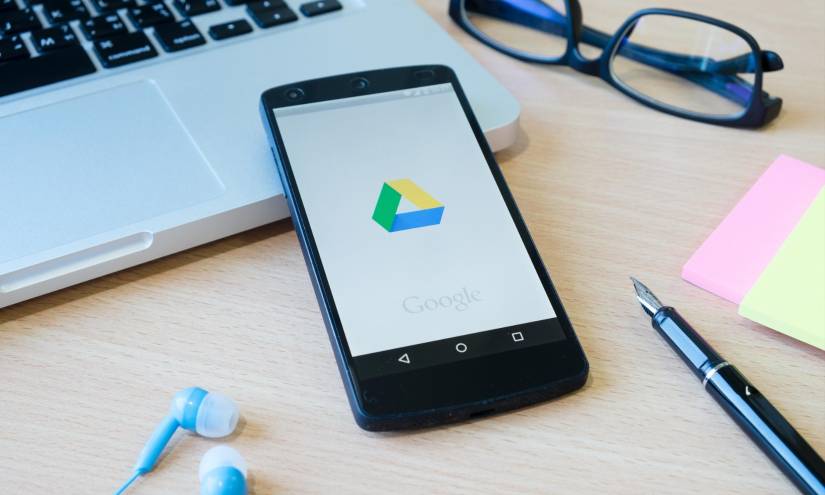
De la herramienta que estamos hablando, es nada más y nada menos que... Google Drive. Así es, una de las apps a menudo ignoradas por los usuarios de android, es también una de las aplicaciones esenciales preinstaladas en la mayoría de los dispositivos Android, la cual a parte darnos un de espacio seguro y accesible para almacenar archivos de todo tipo, también esconde otras funciones, como un convertidor de formatos integrado.
Ese es el principal secreto útil de Google Drive, su capacidad para convertir documentos de Word a una variedad de formatos, siendo el PDF uno de los más utilizados. Esta función permite a los usuarios exportar fácilmente documentos a formatos como PDF, ODT, TXT, RTF, HTML o EPUB con unos pocos pasos, lo que elimina la necesidad de instalar otros programas.
Para ello, primero deberás subir el documento en cuestión a la nube, desde donde podrá ser procesado y convertido al formato que desees, siguiendo estos pasos:
Recomendadas